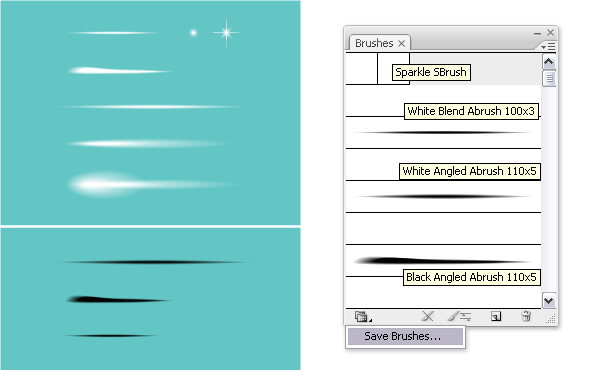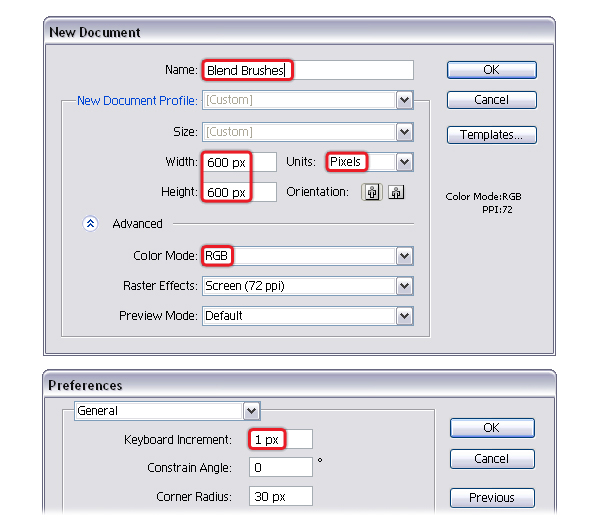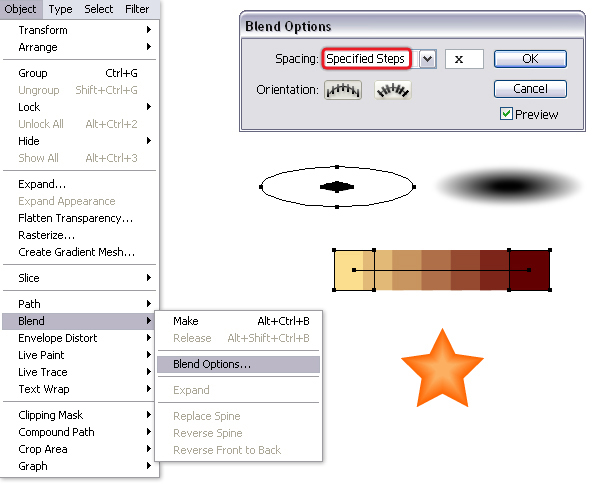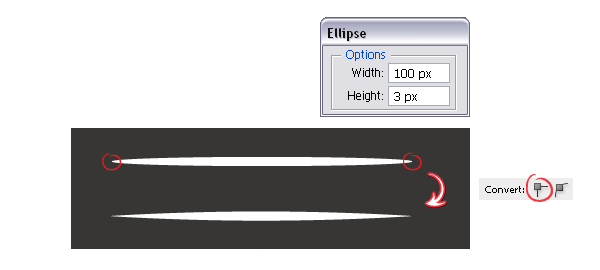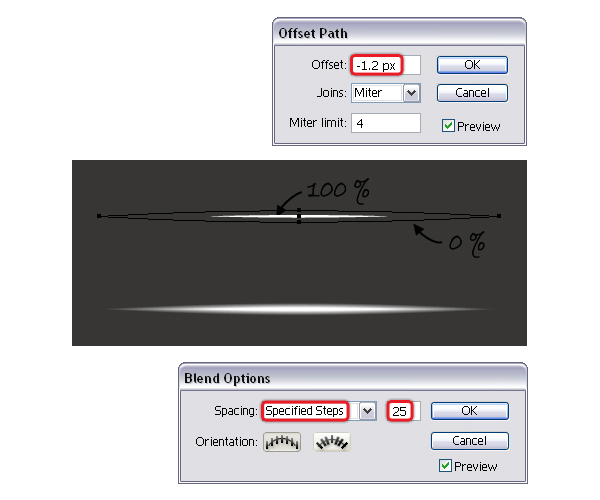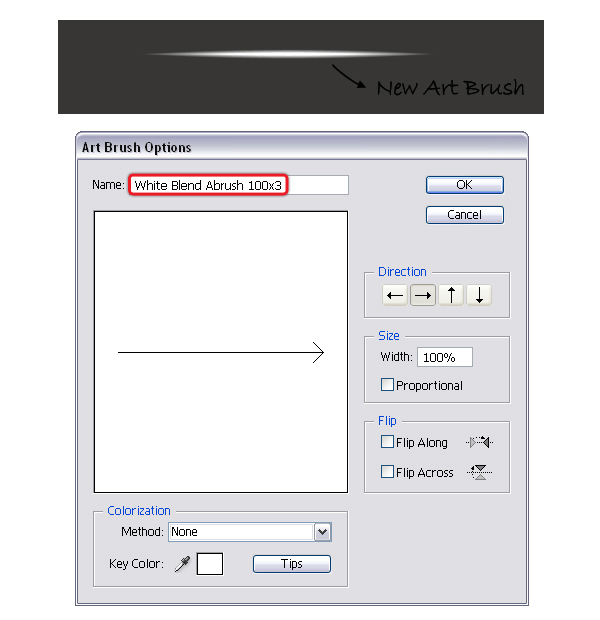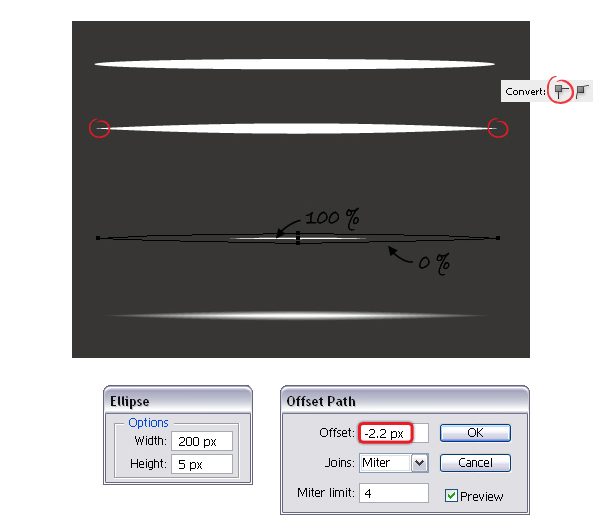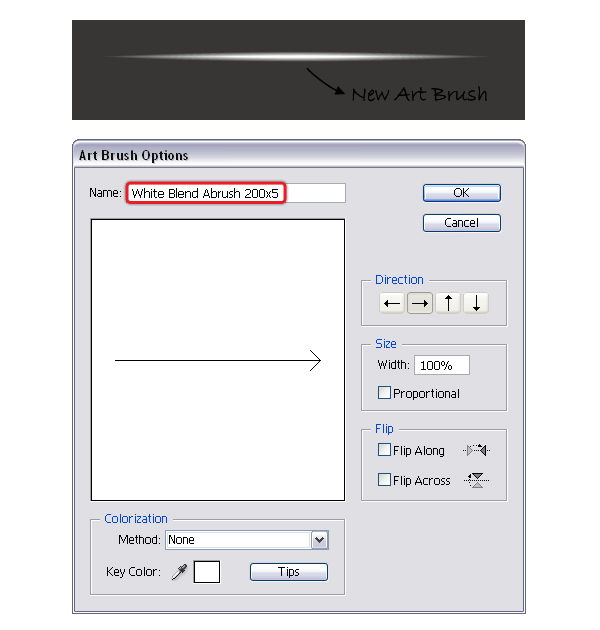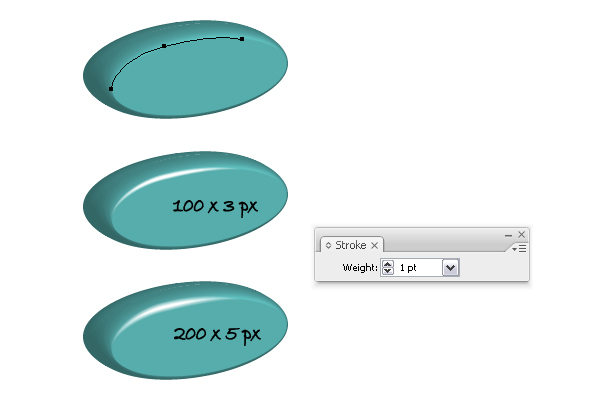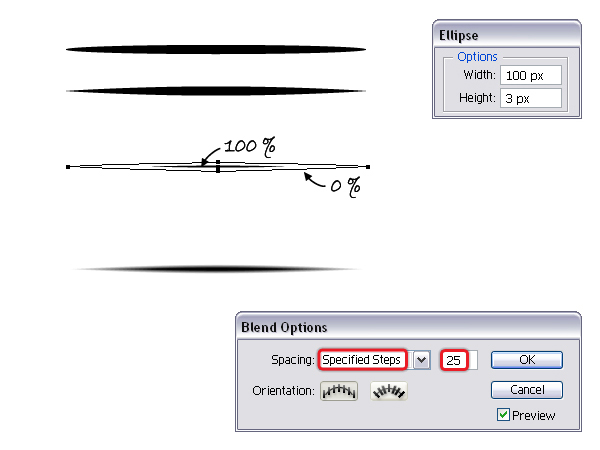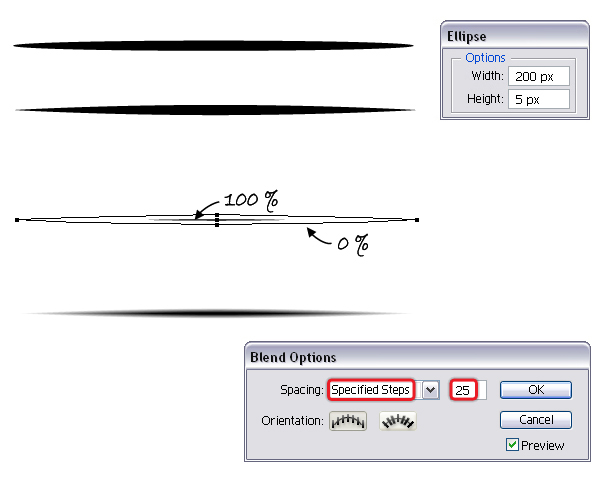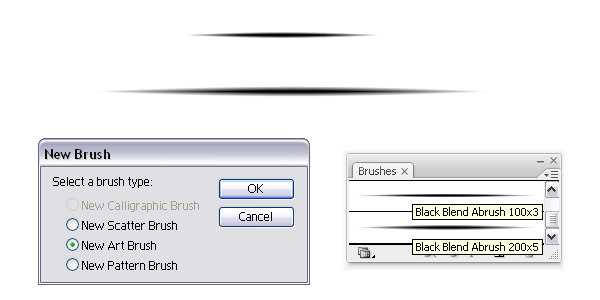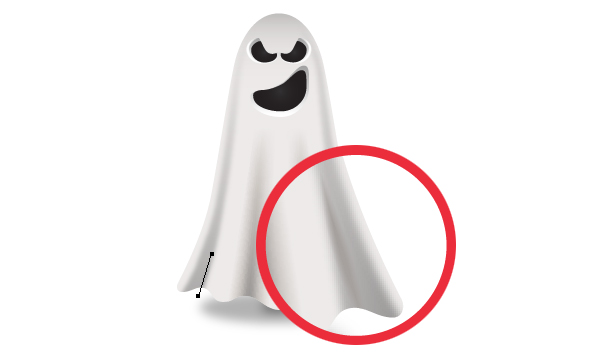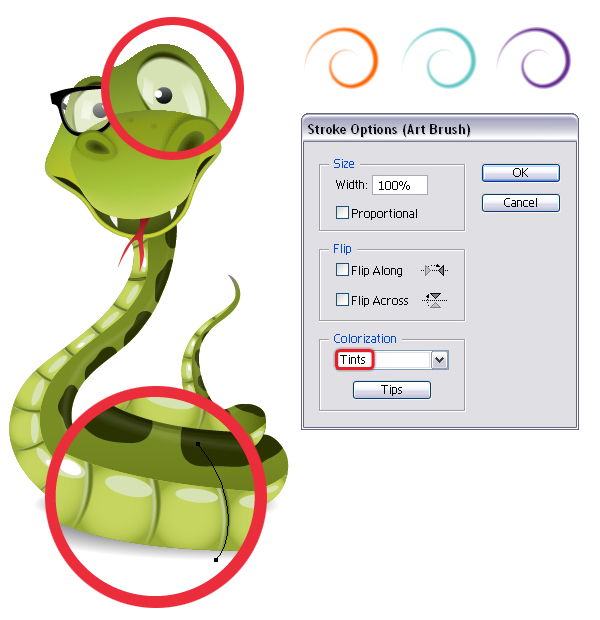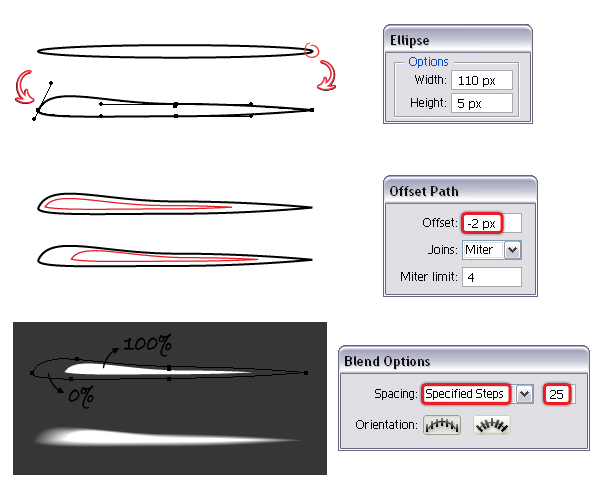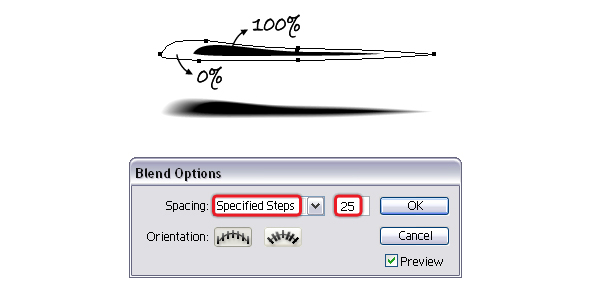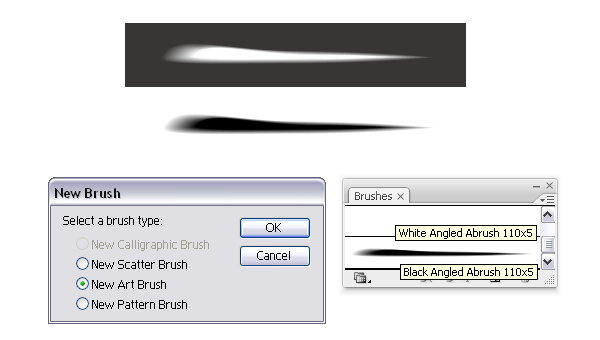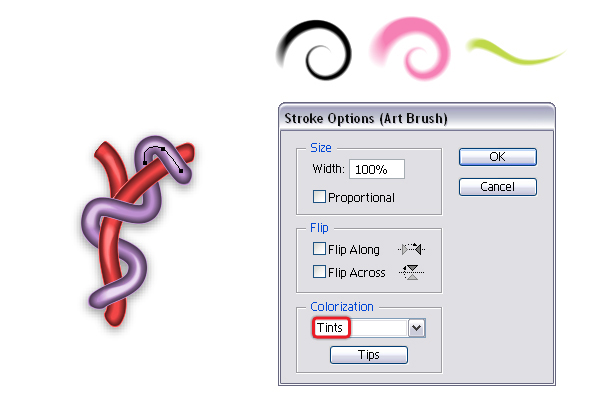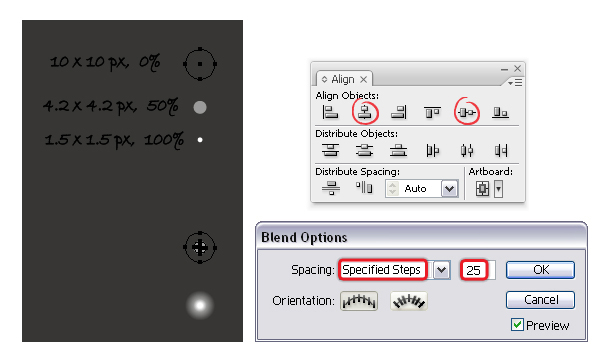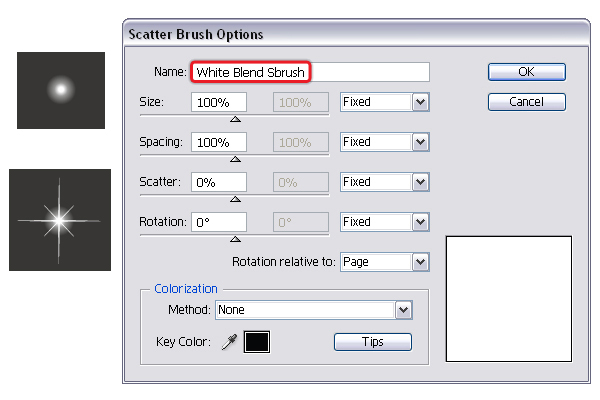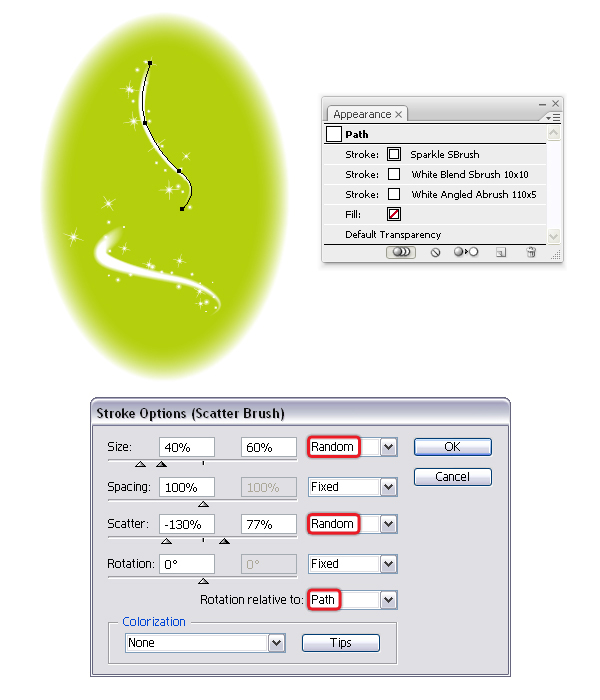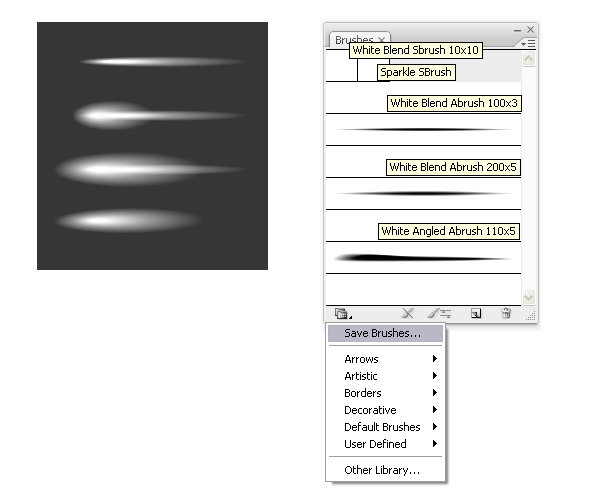, hvordan man skaber en række multianvendelige, blanding, børster i adobe illustrator,,,,,,, i denne forelæsning, du vil lære alt, hvad der er at vide om blandingen børster i adobe tegner.disse børster bløde kanter, anvendes ofte til at tilføje fremhæver, solbriller, eller oplysninger, er en rigtig skat, for dine designs.her vil du lære, hvordan man skaber nogle af de mest anvendte art og sprede blanding børster.lad os begynde!,,,, 1.starte et nyt projekt, at iværksætte en illustrator, så gå til fil> nye, åbne en ny tomt dokument.- et navn og oprette de dimensioner, så vælg, pixel, som enheder, og som, farve rgb tilstand.næste, gå til, redigere>> generelle præferencer, og fastsætte, tastatur, tillæg til 1px,.disse forhold vil hjælpe dig i tegning proces.,,,, 2.en kort introduktion, er der to metoder til at skabe en blanding objekt med, blande værktøj (w) eller en blanding>, kommando fra genstanden menu.det mindste antal former, der skal anvendes, er to.det er rigtigt, benytter mange forskellige former /stier, farver, stigninger, slagtilfælde og lysbilleder, er tilladt., blandinger er en dynamisk virkning.det betyder, at når som helst efter du skabe en blanding genstand, du kan skifte form af genstanden, den holdning, de farver eller stigninger.bare brug den, direkte valg værktøj a) at udvælge de former.blandingen vil blive ajourført, bo.at ændre parametrene for blandingen objekt, double-click på omgivelserne værktøj (w), i, værktøj, panel eller gå imod> blanding> blanding valgmuligheder.denne gang vil vi fokusere på det, der er specificeret skridt mulighed.ved hjælp af blandinger, kan du få en glidende overgang mellem farver, skygger eller endog forskellige nuancer af farver.hvis du sætter, uklarhed, af den lavere form til nul, vil du få en glidende overgang mellem den blandede former.det giver dig mulighed for at oprette børster med bløde kanter, som kan anvendes til at tilføje fremhæver og nuancer i dine tegninger, f.eks.præcis, hvad du lærer den næste.hvis du vil vide mere om det, så falder værktøj (w), kan du tjekke denne forelæsning blanding værktøj, en omfattende vejledning.,,,, 3.skabe en hvid blande kunst børste (små), trin 1, tag, ellipse værktøj (l), og drage en, 100 x 3px, ellipse, fyldt med hvide.ved hjælp af den direkte udvælgelse værktøj (a), kun vælge højre og venstre ophæng af denne ellipse, og tryk, omdanne udvalgte ophæng til hjørne, mulighed for kontrol, panel.,,,, trin 2, med den hvide elipse udvalgt, til at gå imod> vej> udligne vej, og anvende en, -1.2px udlignet.som følge heraf vil de få en mindre form i midten.sæt, uklarhed, for større ellipse til 0%.næste, udtage begge former og gå imod> blanding> blanding valgmuligheder.der vælges, 25 fastsatte foranstaltninger, så gå tilbage til objekt> blanding> gøre (alt-control-b).,,,, trin 3, trækker den deraf følgende blanding objekt i børster, panel og vælge nye kunst - børste.i et vindue, der åbner bare type et rigtigt navn og lade resten af de indstillinger, som de er.det hvide blande kunst børste, jeg bruger ofte sammen med en sort version, som vi kan snakke senere.,,,, 4.skabe en hvid blande kunst børste (store), trin 1, til at skabe en større blanding børste, du er nødt til at starte fra en større ellipse.i dette tilfælde, 200 x 5px, ellipse, fyldt med hvide.omdanne venstre og højre punkter i denne ellipse fra glat til hjørne, som de gjorde tidligere.nu, gå til objekt> vej> udligne vej, og anvende en, -2.2px opveje, at opnå mindre form i midten.sæt, uklarhed, for større ellipse til 0%.under begge former er udvalgt, til at gå imod> blanding> gøre (alt-control-b), og som standard, du vil finde anvendelse igen samme miljøer (25 fastsatte foranstaltninger).,,,, trin 2, trække den deraf følgende blanding objekt i børster, panel og vælge nye kunst - børste.- et rigtigt navn og ramte, okay.de navne er vigtigt, for næste gang, du får brug for en blanding børste (en uge) du må let kan huske, hvor hver børste ser ud.,,,, trin 3, lad os sætte disse to hvide blanding børster til handling, så man kan se forskel på dem.jeg har brugt en simpel 3d form for dette eksempel.se, hvor den første blanding børste (, 100 x 3px) er skarpere og 200 x 5px, blanding, børste er bedre.med hvor meget højden af ellipse øges, fluffier pensel vil være i midten.,,,, trin 4, jeg har brugt disse hvide blande kunst børster, i min tutorials at tilføje fremhæver på læbestiften eller for øjnene af uhyggeligt spøgelse.,,,, 5.skabe et sort blande kunst børste, trin 1, er det den sorte udgave af den hvide blande kunst børste 100x3, i begyndelsen.start fra en 100 x 3px, ellipse, fyldt med sorte og omdanne den til højre og venstre, anker punkt fra glat til hjørne.anvende en, -1.2px opveje, at få mindre form i midten da sætte større ellipse, 0% opacitet.endelig anvendelse, 25 fastsatte foranstaltninger, til at blande dem.,,,, trin 2, her er en sort version af den hvide blande kunst børste (store).denne gang går ud fra en 200 x 5px, sort ellipse og følger de samme skridt.,,,, trin 3, trækker de to sorte blande kunst børster i børster, panel til at redde dem og give dem en ordentlig navn.,,,, trin 4, jeg har brugt en sort blande kunst børste, spøgelserne lektion i at tilføje solbriller for at forstærke de bølgede se bunden.,,,,,,, løntrin 5, kan du også bruge den til at tilføje oplysninger i dine tegninger, ligesom jeg gjorde med liget af en slange i denne søde slange karakter forelæsning, eller at tilføje dybde, ligesom jeg gjorde for øjnene af slangen.hvis du har brug for en anden farve, du kan gøre det, colorization, til tonefarver ved dobbelt klikke på, udseende, panel om blandingen børste, der anvendes til at åbne, slagtilfælde muligheder, vindue.nu kan du nemt skifte farve af blandingen børste, ved udvælgelse af enhver slagtilfælde farve, du vil.,,,, 6.skabe en hvid vinklede blande kunst børste, trin 1, blandingen børster skabt hidtil er symmetriske og koncentreret, men sommetider har du brug for noget andet som den næste børste.tag den, ellipse værktøj (l), og drage en 110 x 5px, ellipse, så ændre sin form som vist nedenfor.ændre ikke anker punkt til hjørne og ændre holdning og størrelsen af håndtag til venstre.med denne form for udvalgte, gå imod> vej> udligne vej, og anvende en, - 2px opveje, at få mindre form.så den røde form tilbage i midten af, ikke pil nøgle, på dit tastatur.fylde begge former med hvide, men fastsætter større form, 0% opacitet.på dette punkt kan man blander de to former, som vil modsætte> blanding> gøre (alt-control-b).,,,, trin 2, modtaget og pasta (control-v), og blandingen objekt skabt i det foregående trin og erstatte de hvide fyldes med sort for begge former.blandingen vil blive ajourført, bo.alle andre steder er de samme.dette vil være den sorte udgave af den hvide vinklede blande kunst - børste.,,,, trin 3, trækker den hvide og sorte vinklede blande kunst børster i børster, panel til at redde dem.,,,, trin 4, jeg har brugt, hvide vinklede blande kunst børste, i en anden lektion i min indviklet tekst virkning at tilføje fremhæver på breve.glem ikke, at du kan til enhver tid fastsætte, colorization, til tone, og ved at ændre den, slagtilfælde, farve, du kan få en farvet børste.du kan også nedsætte, slagtilfælde, vægt, for at få en skarpere børste eller øge vægten for at gøre det fluffier.,,,, 7.skabe en blanding, sprede børste, trin 1, tag, ellipse værktøj (l), og drage tre cirkler med de mål, der er vist.fyld dem med hvide indstil, uklarhed, værdier, som er angivet for hver enkelt.nu, udvælge tre kredse og presse, lodret linje center, og horisontale tilpasse center i, tilpasse, panel.stadig have dem udvalgt, til at gå imod> blanding> gøre (alt-control-b), at anvende igen, 25 fastsatte foranstaltninger.,,,, trin 2, trække den deraf følgende blanding objekt i børster, panel, og denne gang vælger ny sprede - børste.- et navn og lad resten af de indstillinger, som de er for øjeblikket.du kan også skabe og redde den sorte udgave, hvis du ønsker.hvis du arrangere flade hvide ellipses i form af en stjerne i blandingen, du kan endda skabe en gnist spreder sig, børste.,,,, trin 3, her er et simpelt eksempel, hvordan de bruges, sprede blanding børster.i det næste billede, er der to bølgede veje, både aede med tre af de børster skabt så langt, hvidt blanding sprede børste, og børste, gnist spreder, reddede på de tidligere skridt og også de hvide vinklede kunst børste, sagde tidligere.nu kan du ændre indstillingerne for hver børste, for at få dem til at se ud, som om du vil.for eksempel, double click på den hvide blanding sprede børste, anvendes til at åbne igen, slagtilfælde muligheder, vindue.lege med værdier, indtil du får det ønskede at se.jeg plejer at ændre værdierne for, størrelse og spredes, og altid sætte, rotation, sti.,,,, 8.gem din samling af blanding, børster, du må ikke stoppe her!efter de foranstaltninger, forklarede så langt du kan skabe forskellige blanding børster med hensyn til form og størrelse.nu, se på den, børster, panel og sørge for, at alle børste, at du er reddet og slette alle ikke - forbundne børster, der måtte være (default børster).kan du ikke se de hvide, men det er derfor, navnet på den børste, er vigtigt.næste, åbne, børste biblioteker menu, og udvælge, undtagen børster.- et navn for samling som ", blanding, børster, " og ramte, red.nu kan du få adgang til disse blanding børster til enhver tid og i et dokument, som skal børste biblioteker menu> brugerdefinerede> "blanding pensler".,,,, tillykke!du er færdig, du har hele blandingen børster til side og klar til at blive brugt, dag og nat at tilføje fremhæver, solbriller, eller detaljerne i dit design.hvis i fremtiden en tutor vil henvise til en blanding, børste, så ved du, hvad de taler om.jeg anbefaler dig at læse endnu en lektion i mit om neon børster til at lære mere om kunst og sprede børster.du kan også redde en samling af neon børster i dit bibliotek.,